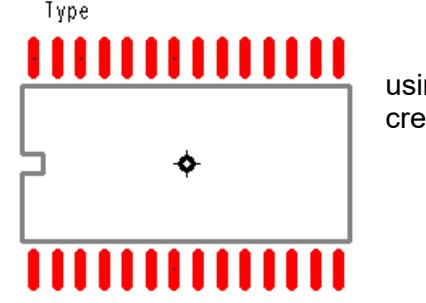创建库元件
您可以使用库管理器和 PCB 封装编辑器在 SAILWIND 库中创建构成元件类型的库元素。
本课程内容:
- 理解 SailWind 元件类型与 PCB 封装
- 创建 PCB 封装
- 为 PCB 封装添加禁止区域
- 分配 PCB 封装属性
- 为 PCB 封装添加属性标签
- 创建新元件类型
- 使用封装向导创建 PCB 封装
🙊限制
本教程需要具备"绘图编辑"、"常规编辑"和"库编辑器"许可选项。在帮助菜单中点击👆已安装选项以确认您是否可以继续。
😎前提
如果 SailWind Layout 尚未运行,请先启动程序。
理解 SailWind 元件类型与 PCB 封装
元件类型
在将元件添加到设计之前,它必须作为 SailWind 元件类型存在于库中。一个元件类型由三个元素组成:
- 原理图符号(在库中称为 Logic decal)
- 元件封装(在库中称为 PCB decal)
- 电气参数(如管脚编号和门电路分配)
以 SailWind Layout 元件类型 7404 为例:
| 元素 | 描述 |
|---|---|
| 元件类型名称 | 7404 |
| 逻辑封装 | INV(反相器) |
| PCB 封装 | DIP14(14 管脚双列直插封装) |
| 电气参数 | 六个逻辑门(A 至 F)使用 14 个管脚中的 12 个包含一个电源管脚和一个接地管脚。 |
您可以在 SailWind Logic 或 SailWind Layout 中创建元件类型,但逻辑封装只能在 SailWind Logic 中创建,PCB 封装只能在 SailWind Layout 中创建。
PCB 封装是元件的物理表示,通常称为封装。PCB 封装包含多个代表元件管脚的焊盘和一个元件边框。您可以在 PCB 封装编辑器中创建 PCB 封装。
在工具菜单中,点击👆 PCB 封装编辑器。
进入 PCB 封装编辑器后,会显示文本标签和 PCB 封装原点标记:
- NAME 文本标签是元件位号的占位符。
- TYPE 文本标签是元件类型名称的占位符。在封装中放置这些标签的位置决定了当使用该 PCB 封装的元件添加到设计时,位号或元件类型显示的位置。
- 原点标记标识了元件的原点,用于在 SailWind Layout 中移动、旋转或定位元件。封装原点也被自动装配和贴片机引用。
创建 PCB 封装
在以下练习中,您将通过添加新焊盘、元件边框和分配焊盘栈,为下图所示的 26 管脚连接器创建 PCB 封装。

添加焊盘
定义 PCB 封装的第一步是为元件的每个管脚添加焊盘。每个焊盘按添加顺序编号,焊盘编号即为其管脚编号,例如焊盘 1 为管脚 1,焊盘 2 为管脚 2,依此类推。
-
点击👆绘图按钮 > 端点按钮 。
当"添加端点"对话框打开时,接受默认设置并点击👆确定。此时进入添加焊盘模式,每次点击👆鼠标都会在点击👆位置添加一个新焊盘。
-
输入📝g50并按Enter,将设计格栅设置为 50。
-
输入📝gd50并按Enter,将显示格栅设置为 50。
-
将鼠标移动到封装原点标记上,点击👆以在原点添加第一个焊盘。
-
将鼠标移动到 X50,Y50 位置(参考状态栏的 X,Y 坐标显示),点击👆添加第二个焊盘。
使用"分布和重复"添加多个端点
您可以使用"分布和重复"命令快速复制对象(如焊盘)形成重复模式。
-
右键点击👆并选择👉选择👉端点。
-
点击👆第一个端点。
-
按住 Ctrl 键点击👆添加第二个端点到选择👉集。
-
右键点击👆并选择👉分布和重复。
-
在"分布和重复"对话框中,点击👆线性选项卡。
TIP"径向布局"许可选项可启用极坐标和径向布局选项卡。
-
选择👉向右为方向,设置数量为12,距离为100,然后点击👆确定。
NOTE自动添加 24 个新焊盘完成连接器管脚布局。
分配焊盘形状和尺寸
定义封装的下一步是分配焊盘形状和尺寸,这通过焊盘栈编辑器完成。
-
设置 > 焊盘栈。
-
从"形状:尺寸:层"列表中选择👉 <安装层>(Mounted Side)。
TIPMounted Side是印刷电路板上安装元件的正面或背面。 -
在参数区域,点击👆圆形焊盘形状按钮。
-
在参数区域,通过在直径框(Diameter)中输入📝 55 来更改焊盘直径。
-
在钻孔尺寸框(Drill Size)中输入📝 28。
-
为其他层更改焊盘形状和尺寸,从"形状:尺寸:层"列表中选择👉 <内层> (Inner Layers)和 <对立面> (Opposite Side),并将每层的焊盘直径(Diameter)设置为55。
TIP内层是印刷电路板顶层和底层以外的设计层,可能是布线层、平面层或两者的组合。对立面是印刷电路板上与安装面相对的外层。
-
点击👆确定。
TIP如果钻孔不可见,输入📝 do 并按 Enter。do 无模命令可切换钻孔边框显示设置。
创建元件边框
使用 2D 线条绘图工具创建元件边框。
-
绘图 > 2D 线 。
-
右键点击👆并选择👉矩形。
-
输入📝s -100 100(s, 负 100, 空格, 100)并按Enter,将鼠标定位到边框的左上角。
-
不移动鼠标,按空格键开始新的矩形多边形。
-
将鼠标移动到 X1350,Y -50 位置。
-
点击👆完成多边形。
为 PCB 封装添加禁止区域
在 SailWind Layout 中,您可以将某个区域定义为过孔、走线和其他设计对象的禁止区域。可以在 PCB 上或 PCB 封装内定义禁止区域。
在本练习中,您将为连接器定义过孔禁止区域。
-
禁止区域按钮。
-
右键点击👆并选择👉矩形。
-
将鼠标定位到边框的左上角,点击👆开始绘制禁止区域矩形。
-
将鼠标移动到边框的右下角,点击👆完成多边形。
-
在"添加绘图"对话框的限制区域,勾选✅过孔和跳线复选框以分配禁止区域限制。
-
在层列表中点击👆**<所有层>**将禁止区域分配到所有层。
-
点击👆确定完成禁止区域定义。
分配 PCB 封装属性
在 SailWind Layout 中,您可以为元件或元件类型分配属性,如制造商零件编号、公司零件编号、高度和其他元件特定信息。您也可以为 PCB 封装分配属性。
添加高度属性
-
编辑菜单 > 属性管理器。
-
如果 Geometry.Height 属性不在列表中:
a) 在"封装属性"对话框中,点击👆浏览库属性。
b) 在"浏览库属性"对话框中,点击👆刷新更新属性列表以查看库中所有使用的属性。
c) 在属性列表中点击👆Geometry.Height,然后点击👆确定将高度属性添加到封装。
-
双击值框,输入📝300(当前单位为密耳,即 0.300 英寸)。
-
点击👆关闭。
为 PCB 封装添加属性标签
您可以在设计中以文本标签形式显示属性。您还可以添加额外的标签以满足位号的不同尺寸和位置要求。每个标签的可见性和位置在布局编辑器中管理。
您可以通过在 PCB 封装中添加占位标签来预定义属性标签的位置。这些占位标签将成为布局编辑器中新增或可见标签的默认位置。
为封装添加位号标签
在本练习中,您将为连接器封装添加装配图位号标签。使用"添加新标签"命令将标签添加到 PCB 封装。
-
点击👆添加新标签按钮 。
NOTE点击👆"添加新标签"按钮后,新标签会出现在当前 Name 标签下方,并打开"添加新封装标签"对话框。
-
在属性列表中,点击👆**Ref.Des.**将新标签分配为附加位号标签的占位符。
-
在显示列表中,点击👆值,仅启用属性值的显示。
-
通过在 X 框中输入📝600,Y 框中输入📝150来更改标签位置。在水平和垂直对齐列表中点击👆居中。
-
在层列表中,点击👆顶层装配图将文本分配到顶层装配图层。
-
点击👆确定关闭对话框并完成标签添加。
TIP如果在"显示颜色设置"对话框中没有为"顶层装配图"层上的对象分配颜色,新标签将不会显示。
例外: 位号颜色由 Pin Num.标签选项控制,而非属性。元件类型颜色由 Type 标签选项控制,而非属性。
定位其他标签
将 Name 和 Type 标签定位在封装中文本不会被遮挡的位置。
-
选择👉按钮。
-
未选择👉任何对象时,右键点击👆并选择👉选择👉文本/绘图。
-
选择👉每个标签,按Ctrl+E移动。
-
将它们放置在教程开头"创建 PCB 封装"部分所示的大致位置。
-
点击👆完成移动。
保存 PCB 封装
您已在 SailWind Layout 中创建了第一个 PCB 封装。将其保存到库中。
- 点击👆保存按钮 。
- 在"保存 PCB 封装到库"对话框中,点击👆**…\preview**库。
- 在 PCB 封装名称框中输入📝26pinconn。
- 点击👆确定并确认可能出现的覆盖文件提示。
创建新元件类型
现在您已完成教程所需的 PCB 封装,接下来将使用元件类型编辑器为新的 26 管脚连接器创建元件类型。
分配常规参数
创建连接器元件类型的第一步是将其定义为连接器并分配 PCB 封装。
- 主页菜单 > 库。
- 要在 preview 库中创建新元件类型,在库列表中点击👆**…\preview**。
- 点击👆元件按钮。
- 点击👆新建。
- 在"元件信息"对话框中,点击👆常规选项卡。
- 在逻辑系列列表中滚动并选择👉CON系列类型,这将为此元件类型设置默认位号前缀 J。
- 要将元件类型定义为连接器,在选项区域勾选✅"特殊用途"复选框,并点击👆连接器。
分配 PCB 封装
下一步是为元件类型分配 PCB 封装。
- 点击👆PCB 封装选项卡。
- 在库列表中点击👆**…\preview**库。
- 在筛选框中输入📝26p*并点击👆应用。
- 在未分配封装列表中点击👆26PINCONN封装。
- 点击👆分配将封装移动到已分配封装列表。
添加元件类型属性
您可以在 PCB 封装中添加属性标签。对于元件类型,您需要添加属性及其对应的值。可以直接在属性单元格中输入📝属性,或从 SailWind 库中的所有属性列表中选择👉。

在本练习中,您将从库中为连接器元件类型添加属性。
- 点击👆属性选项卡。
- 点击👆添加。
- 点击👆浏览库属性。
- 在"浏览库属性"对话框中,点击👆Description属性并点击👆确定。
- 双击值单元格。
- 在值单元格中输入📝CONNECTOR, RIBBON, 26 PIN。
- 再次点击👆添加,重复上述步骤添加以下属性和值:
| 属性 | 值 |
|---|---|
| Cost | (留空) |
| Part Number | MGEG26R |
| Manufacturer #1 | ACME |
| Manufacturer #2 | (留空) |
分配 CAE 封装
现在为元件类型分配逻辑封装。
- 点击👆连接器选项卡。
- 点击👆添加。
- 从特殊符号单元格中点击👆浏览按钮。
- 在"浏览特殊符号"对话框中,选择👉**…\misc库中的EXTIN符号,点击👆确定**。
- 双击管脚类型单元格。
- 在列表中点击👆源将输入📝管脚分配为源。
- 再次点击👆添加,从新增的特殊符号单元格中点击👆浏览按钮。
- 在"浏览特殊符号"对话框中,选择👉**…\misc库中的EXTOUT符号,点击👆确定**。
- 双击管脚类型单元格。
- 在列表中点击👆负载。
保存元件类型
现在元件类型定义已完成,保存新元件类型。
- 点击👆确定。
- 在"保存元件类型到库"对话框中,导航到**…\preview库,将元件类型命名为26pinconn**,点击👆确定。确认可能出现的覆盖文件提示。
- 在库管理器对话框中,点击👆关闭。
使用封装向导创建 PCB 封装
PCB 封装编辑器提供对话框驱动的 PCB 封装向导。这些向导提供自动化工具,可自动创建标准封装图案。
创建 SOIC 封装
现在您已体验了使用 PCB 封装编辑器中的交互工具创建 PCB 封装,接下来将使用 PCB 封装编辑器中的自动化工具创建下图所示的 SO28 PCB 封装。
-
在绘图工具栏中,点击👆向导按钮 。
-
在"封装向导"对话框中,点击👆双列选项卡。
-
在封装区域的器件类型部分,点击👆SMD。
-
在方向部分,点击👆水平。
-
在管脚区域输入📝以下内容:
a. 在管脚数量框中输入📝28
b. 在宽度框中输入📝24
c. 在长度框中输入📝90
d. 在管脚间距框中输入📝50
-
在行间距区域,点击👆中心到中心并在值框中输入📝450。
-
在管脚 1 形状和管脚形状部分,均点击👆椭圆形。
-
在布局边框区域,在宽度框中输入📝600,在高度框中输入📝800。
-
在散热焊盘区域,取消勾选🔲创建复选框。
-
点击👆确定。PCB 封装将自动创建。
NOTE您只需几个简单步骤就创建了一个 28 管脚 SOIC。
-
在文件菜单中,点击👆退出封装编辑器返回布局编辑器。
-
不要保存设计副本。
您已完成元件创建教程。